FIFA 23 DirectX Dx12Renderer/NvAPI_D3D12/DXGI Function Error Device Stuck (Fix)
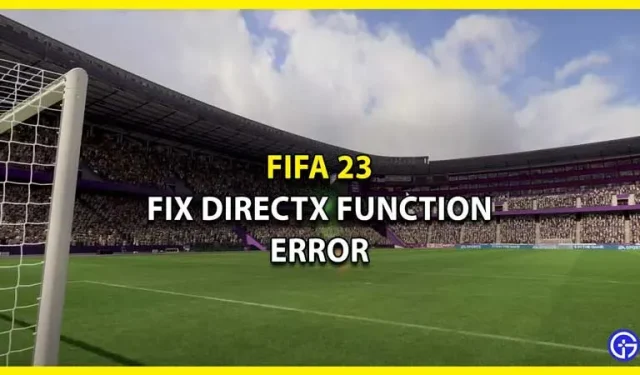
Le dernier jeu à s’appeler FIFA, EA Sports a sorti FIFA 23 et les fans l’adorent mais se sentent nostalgiques. Même si c’est la fin d’une époque, FIFA 23 est l’un des meilleurs jeux remasterisés de la série. Grâce à la technologie de jeu de pointe HyperMotion 2, FIFA est plus proche du vrai football. Cependant, il existe encore quelques bugs auxquels les joueurs sont confrontés dans FIFA 23, tels que DirectX Dx12Renderer/NvAPI_D3D12/DXGI Error Device Hung. Même si les joueurs apprécient cette expérience, rencontrer des bugs peut être frustrant. Cependant, comme la plupart des bugs, tôt ou tard, il sera corrigé. Cependant, vous pouvez essayer certains des conseils de dépannage que nous mentionnerons dans ce guide. Alors, vérifions ce guide et corrigeons l’erreur de la fonction DirectX.
Comment réparer l’erreur de périphérique d’erreur de fonction DirectX Dx12Renderer/NvAPI_D3D12/DXGI dans FIFA 23
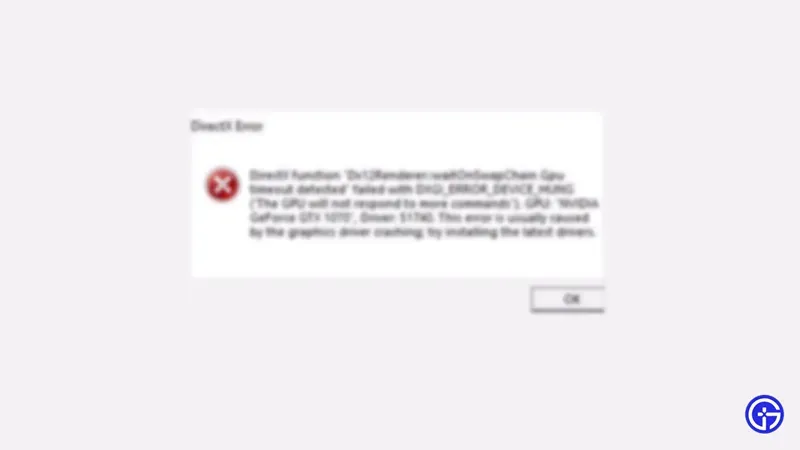
Bien qu’il puisse y avoir de nombreuses causes à cette erreur, l’accent semble être mis sur DirectX. Bien que l’erreur soit devenue courante, elle peut généralement être résolue en suivant quelques étapes de dépannage et c’est ce que nous énumérons ci-dessous. Voici comment corriger l’erreur DirectX Dx12Renderer/NvAPI_D3D12/DXGI Error Device Hung dans FIFA 23.
Mettez à jour vos pilotes GPU
Les pilotes GPU sont l’un des principaux composants du jeu sur PC et doivent être tenus à jour. Si votre GPU n’est pas à jour, vous rencontrerez très probablement une erreur de fonctionnalité DirectX dans FIFA 23. Pour résoudre ce problème, visitez simplement le site Web de votre pilote GPU pour vérifier et télécharger les mises à jour. Les utilisateurs de Nvidia peuvent cliquer ici et les utilisateurs d’AMD peuvent suivre ce lien.
Mettre à jour Windows
- Cliquez sur le menu Démarrer puis cliquez sur Paramètres.
- Dans la nouvelle fenêtre, vous devez rechercher Mise à jour et sécurité.
- Maintenant, pour mettre à jour Windows, cliquez sur le bouton qui dit « Vérifier les mises à jour ».
- S’il y a des mises à jour en attente, l’écran d’affichage affichera l’option Mettre à jour Windows.
Cela devrait corriger l’erreur de fonctionnalité FIFA 23 DirectX. Si ce n’est pas le cas, essayez l’une des autres solutions.
Vérifiez les mises à jour de FIFA 23
S’il y a des mises à jour pour corriger des bugs ou ajouter de nouvelles mécaniques au jeu, vous devrez mettre à jour le jeu. Il peut afficher de telles erreurs si vous ne le mettez pas à jour. Vous pouvez vous rendre sur la plateforme sur laquelle vous avez acheté le jeu pour vérifier les mises à jour.
Vérification de l’intégrité des fichiers du jeu (pour les utilisateurs de Steam)
Les utilisateurs de Steam peuvent vérifier l’intégrité des fichiers du jeu pour supprimer les fichiers corrompus pouvant être à l’origine de l’erreur de la fonction FIFA 23 DirectX.
- Ouvrez Steam, puis accédez à la bibliothèque Steam.
- Allez dans FIFA 23 et faites un clic droit.
- Cliquez sur « Propriétés » dans le menu déroulant.
- Recherchez les fichiers locaux et cliquez sur « Vérifier l’intégrité des fichiers du jeu ».
Réinstaller DirectX
Vous pouvez aller sur le site Web de Microsoft et réinstaller DirectX. Peut-être qu’il peut corriger le bogue de la fonctionnalité DirectX dans FIFA 23.
Si tout cela ne fonctionne pas, fermez toutes les tâches et redémarrez votre ordinateur. Une fois cela fait, lancez le jeu et essayez de jouer. Si l’erreur persiste, vous pouvez contacter le support EA Sports pour mieux comprendre le problème et le résoudre facilement.
C’est tout pour savoir comment corriger l’erreur de la fonction DirectX dans FIFA 23. Pendant que vous êtes ici, nous avons plus de guides FIFA 23 pour vous.
Laisser un commentaire